Přemýšleli jste někdy nad tím, proč se váš iPhone najednou na chvíli odmlčel? Přijde vám to poněkud zvláštní, když je váš iPhone připojen k síti Wi-Fi, ale není k dispozici připojení k internetu. Při kontrole obrazovky nastavení Wi-Fi na iPhonu se zobrazí chybové zprávy „Připojeno, ale není internet“ nebo „Žádné připojení k internetu“. Existují jednoduché způsoby, jak opravit a zprovoznit připojení k internetu na vašem iPhone.
Základní kontroly
Existují předběžné kroky pro odstraňování problémů, které můžete provést, abyste tento problém vyřešili, aniž byste se museli potýkat s nastavením systému. Zde je návod, jak to vypadá v myšlenkové mapě.
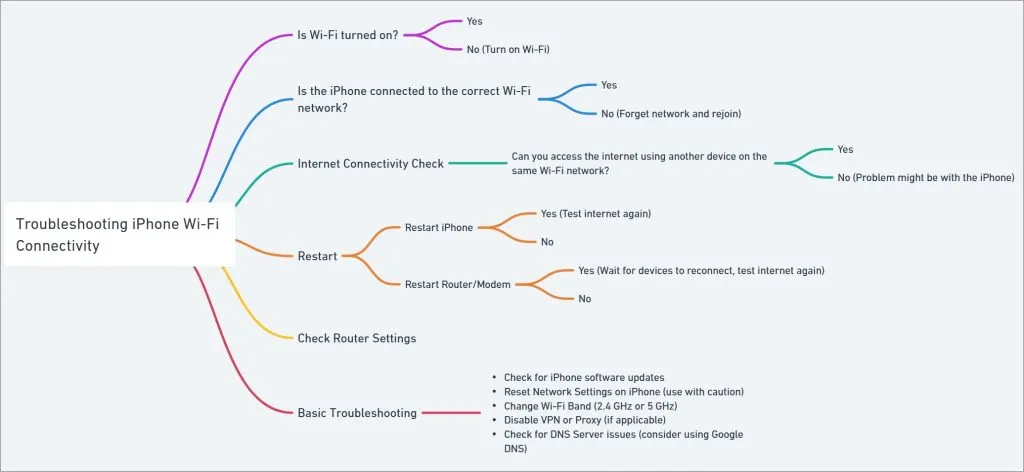
- Restartujte svůj iPhone. Byli byste překvapeni, když zjistíte, proč funguje vypnutí a zapnutí zařízení.
- Povolte a zakažte režim Letadlo, abyste mohli věci nastartovat.
- Vypněte a zapněte směrovač a modem – vypněte směrovač a modem, počkejte 30 sekund a poté oba zapněte.
- Aktualizujte iOS.
- Na iPhone zapomeňte na síť Wi-Fi a znovu se k ní připojte. Než to uděláte, ujistěte se, že máte heslo.
- Několik uživatelů Reddit zjistilo , že resetování sítě VPN nebo její vypnutí a zapnutí vyřešilo připojení Wi-Fi, ale žádný problém s internetem na iPhone. Totéž platí pro proxy.
1. Zkontrolujte, zda je router připojen k internetu
Některé problémy související se směrovačem můžete prozkoumat, než budete pokračovat se zbytkem průvodce.
- Pokud je router připojen k internetu, mohou k internetu přistupovat další zařízení připojená k síti Wi-Fi. Pokud to nemůžete udělat, může být problém s připojením k internetu a budete muset kontaktovat svého ISP.
- Zkontrolujte kontrolky LED na routeru a modemu. Červená nebo oranžová kontrolka LED obvykle signalizuje nedostatek internetu.
- Zkontrolujte, zda nejsou uvolněné nebo poškozené kabely LAN.
- Váš ISP možná zakázal internet kvůli dosažení měsíčního limitu, údržbě atd.
- Práce ve škole nebo v kanceláři? Administrátor mohl zablokovat určité streamovací a sociální sítě. Doporučujeme používat VPN. Nejprve však vyzkoušejte bezplatnou VPN a zkontrolujte to.
2. Captive Portals
Pokud se pokoušíte připojit k domácí síti Wi-Fi, tento krok přeskočte. Pro kanceláře, letiště, hotely nebo veřejná místa se můžete setkat se speciálním portálem s názvem Captive Portals . Když se připojíte k takovým sítím Wi-Fi, zobrazí se přihlašovací stránka, na které zadáte svou e-mailovou adresu nebo telefonní číslo, abyste se mohli přihlásit k používání internetového připojení. Pro ověření se odpojte a znovu připojte k captive portálu. Zadejte přihlašovací údaje a dokončete úkol.
Občas vás tyto captive portály požádají, abyste zhlédli reklamu nebo dokončili úkol (např. průzkum), než vám umožní používat internet. Vaše data jsou v podstatě zaznamenána před nabídkou bezplatné Wi-Fi služby. Odtud název Captive Portals.
Připojení k veřejné síti má svá vlastní rizika. Vystavujete své zařízení, a tím i sebe, krádežím dat, rizikům ochrany soukromí a zabezpečení a dalším. Spolu s VPN nebo alespoň Apple iCloud Private Relay dodržujte několik tipů, abyste byli v bezpečí .
3. Povolte služby určování polohy pro sítě a bezdrátové sítě
Můžete ovládat GPS nebo lokalizační služby pro jednotlivé aplikace a služby a jednou z nich je Wi-Fi Networking. Zkontrolujte, zda je povoleno. V opačném případě jej deaktivujte a znovu povolte, abyste mohli problém odstranit.
- Otevřete na iPhonu aplikaci Nastavení a přejděte na Soukromí a zabezpečení a vyberte Služby určování polohy .
- Vyberte Systémové služby a povolte možnost Síť a bezdrátové připojení . Pokud je již povoleno, jednou jej deaktivujte a poté znovu povolte .
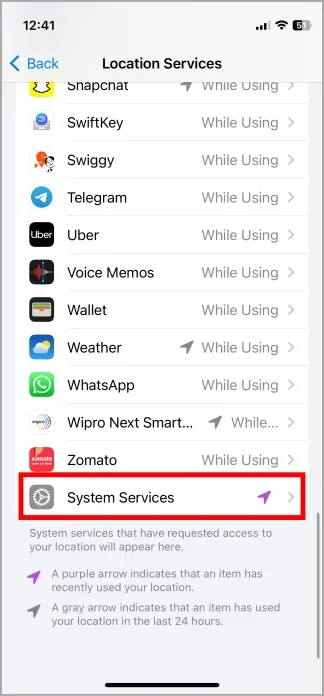
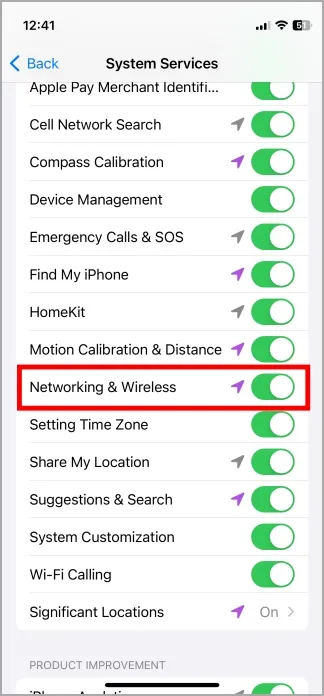
4. Vypněte Wi-Fi Assist
Wi-Fi Assist přinutí váš iPhone používat mobilní data, když je slabé Wi-Fi připojení. Pokud se například webová stránka nenačítá kvůli chybě Wi-Fi „Připojeno, ale není internet“ na iPhone. Chceme, aby iPhone používal síť Wi-Fi, takže ji zkusme zakázat, což je obvykle ve výchozím nastavení povoleno.
Otevřete aplikaci Nastavení a přejděte na Mobilní nebo Mobilní . Nyní přejděte do spodní části obrazovky a deaktivujte Wi-Fi Assist .
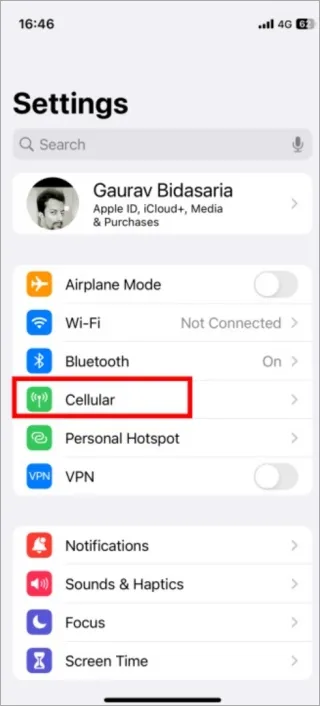
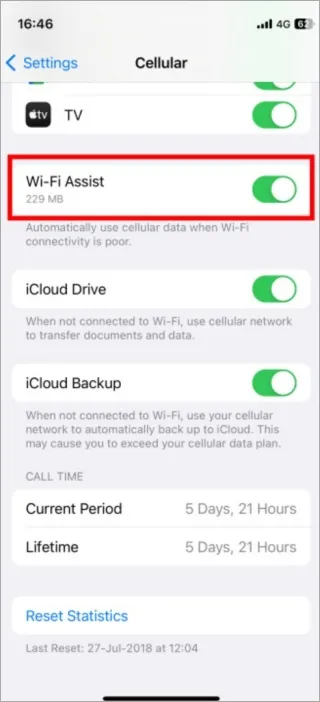
5. Přepněte na jiné frekvenční pásmo Wi-Fi
Pokud je váš iPhone připojen k Wi-Fi, ale nemáte internet, možná proto, že tam, kde jste, je špatná 5GHz síť. Je také možné, že došlo k nějaké chybě sítě. V každém případě můžete přepnout na frekvenční pásmo 2,4 GHz a používat ho k surfování na internetu.
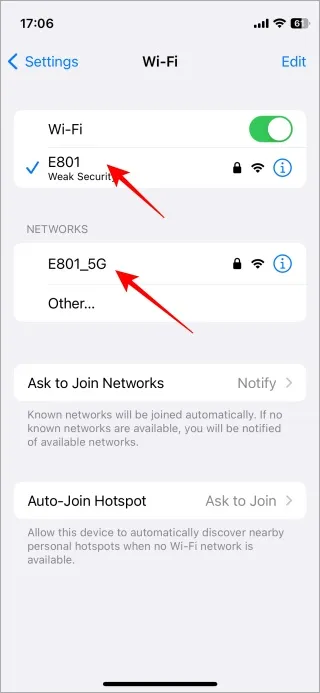
Wi-Fi sítě 2,4 GHz a 5 GHz najdete v části Nastavení > Wi-Fi . Klepněte na a zadejte heslo pro připojení.
6. Deaktivujte soukromou adresu
Dalším trikem je použití soukromé adresy zvané MAC adresa pro každou síť Wi-Fi, ke které připojíte svůj iPhone. Apple používá adresy MAC (Media Access Control), takže operátoři a pozorovatelé nemají přístup ke všemu, co děláte. To je dobré, ale může to vést k neoprávněným následkům. Zkuste ji deaktivovat a znovu ji povolit později, až bude Wi-Fi opět fungovat.
- Otevřete aplikaci Nastavení a přejděte na Wi-Fi . Klepněte na tlačítko (i) vedle názvu sítě Wi-Fi.
- Zde zakažte soukromou adresu Wi-Fi . Ve vyskakovacím okně, které následuje, klepněte na Znovu se připojit .
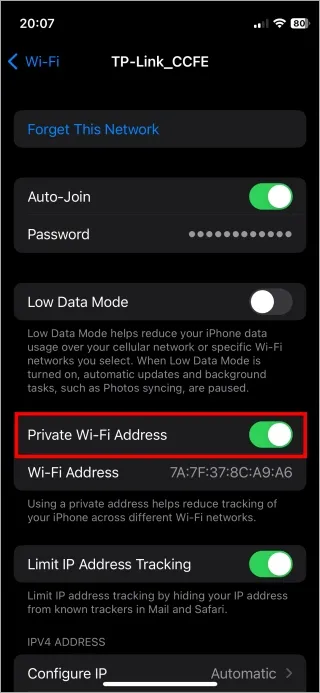
7. Obnovte pronájem DHCP
Pokud síť Wi-Fi, ke které je váš iPhone připojen, čelí síťovým konfliktům s jinými zařízeními v oblasti, může to vést k chybě „připojeno, ale není internet“. Chcete-li to vyřešit, obnovte licenci DHCP.
- Otevřete aplikaci Nastavení a přejděte na Wi-Fi a klepněte na ikonu (i) vedle názvu vaší sítě Wi-Fi.
- Na obrazovce se trochu posuňte a v části IP adresa najdete záložku DHCP . Klepněte na Obnovit pronájem níže a postupujte podle pokynů na obrazovce.
8. Zadejte servery Google DNS
Zkuste místo toho DNS vydaný společností Google.
- Otevřete aplikaci Nastavení > Wi-Fi a znovu klepněte na ikonu (i) .
- Klepněte na Konfigurovat DNS . Klepněte na Manuální na další obrazovce a zadejte níže uvedené hodnoty.
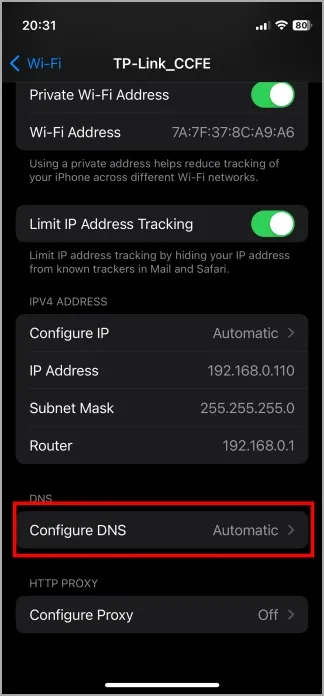
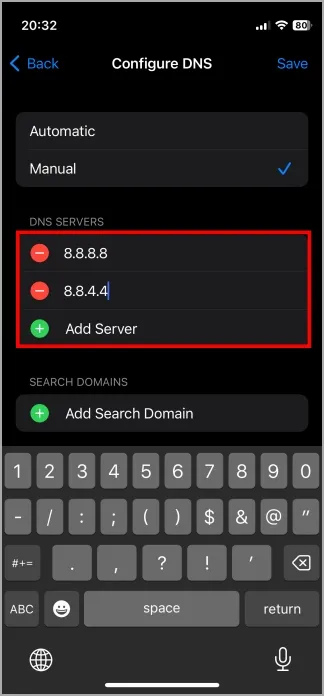
8.8.8.8
8.8.4.4
Nakonec zajistěte, aby byly viditelné pouze dva servery, jak ukazuje výše uvedený snímek obrazovky. Klepnutím na červenou ikonu mínus odstraníte ostatní.
9. Obnovte nastavení sítě
Obnovení nastavení sítě je snadné, ale nejprve se ujistěte, že rozumíte tomu, co se stane.
- Otevřete aplikaci Nastavení a přejděte na Obecné > Přenést nebo Resetovat iPhone .
- Klepněte na Obnovit a vyberte Obnovit nastavení sítě z nabídky, která se otevře zespodu.
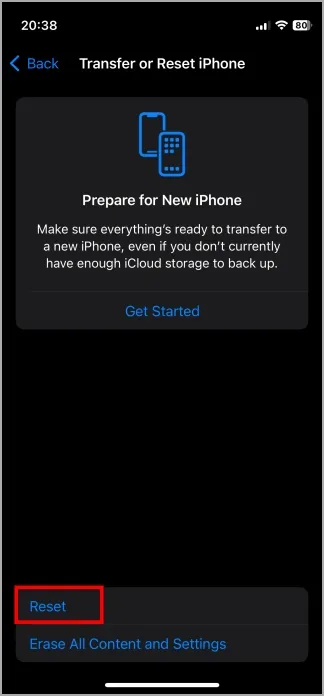
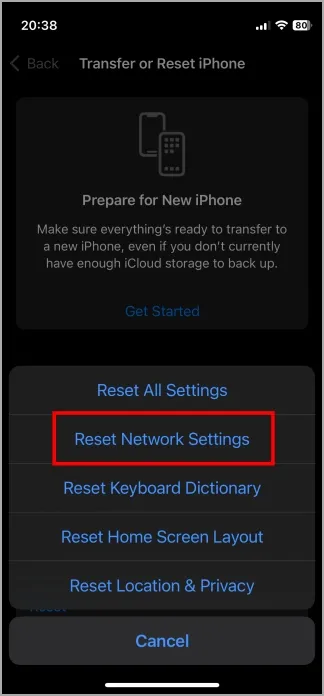
Získejte práci s internetem na iPhone
K dokončení tohoto důležitého úkolu můžete přepnout na mobilní data, ale je důležité opravit Wi-Fi. Věděli jste, že můžete upřednostňovat zařízení v síti Wi-Fi, takže důležitá zařízení, jako je váš pracovní počítač, mají větší prioritu a šířku pásma než herní notebook vašich dětí?
Napsat komentář